Cómo desactivar el limite de tiempo en iPhone/iPad sin contraseña
"¿Cómo desactivar limite de tiempo en iPhone sin contraseña?"
Con el código de tiempo de uso habilitado en tu iPhone o iPad, te pedirá que ingreses el código cada vez que accedas o cambies la configuración del Tiempo de Uso. Cuando olvidas el código, es posible que desees aprender cómo desactivar el limite de tiempo iPhone .
De hecho, tienes varias soluciones a continuación y depende de ti decidir qué método te gustaría seguir para desactivar el Tiempo de Uso. ¡Vamos a ver ahora!
Método 1. Cómo Desactivar limite de tiempo en iPhone sin contraseña
Para desactivar el Tiempo de Uso sin un código pero mantener los datos de tu dispositivo, esta sección presentará una herramienta muy eficiente para quitar el tiempo de uso. Vas a eliminar el código olvidado de tu iPhone o iPad, lo que desactivará el Tiempo de Uso al mismo tiempo. Y este software es Tenorshare 4uKey. Hemos preparado pasos detallados y un tutorial en video a continuación.
Desactivar limite de tiempo en iPhone sin contraseña a través de 4uKey
Descarga e inicia 4uKey en tu computadora. Haz clic en la opción que dice "quitar tiempo de uso del movil" para iniciar el proceso de eliminación del código.
Conecta tu iPhone a través de un cable USB y "Confía" en tu computadora. Haz clic en el botón de "Comenzar Eliminación" para continuar.

Debes desactivar "Buscar mi iPhone" si lo has habilitado.

Aparecerá una barra de progreso cuando el software esté eliminando el código de tiempo de uso de tu dispositivo.

El código de tiempo de uso se ha eliminado con éxito de tu iPhone o iPad. Verás el siguiente mensaje en la pantalla.

Tutorial en Video sobre Cómo desactivar limite de tiempo en iPhone sin contraseña:
Método 2. Cómo Desactivar el Tiempo de Uso con la Contraseña de Apple ID
El segundo método se llama Recuperación del Código de Tiempo de Uso de Apple ID. ¿Qué significa esto? Bueno, aquí podrás desactivar el código de tiempo de uso y desactivar el Tiempo de Uso con tu Apple ID y su contraseña.
Ten en cuenta que esto solo está disponible para aquellos que han habilitado la recuperación de Apple ID al configurar el código de tiempo de uso al principio.
- Ve a Configuración > Tiempo de Uso. Toca en Desactivar Tiempo de Uso.
- En la página de Ingresar Código de Tiempo de Uso, verás la opción ¿Olvidaste el código? Toca en ella.
Ingresa el Apple ID y su contraseña. El Tiempo de Uso se desactivará directamente sin necesidad del código.

Método 3. Cómo Desactivar el Tiempo de Uso Restableciendo Todos los Contenidos y Configuraciones
Si no te importan los datos en tu iPhone o iPad, puedes borrar todos los contenidos y restablecer tu dispositivo. Al hacerlo, eliminarás el código de tiempo de uso y desactivarás el Tiempo de Uso también.
La forma más fácil de borrar un iPhone es borrar todos los contenidos y configuraciones en Configuración, pero te pedirá que ingreses el código de tiempo de uso para continuar borrando el iPhone, como se muestra a continuación:
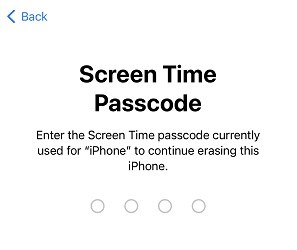
En esta situación, podemos recurrir a iTunes en PC o Finder en Mac, que también ayudan a restaurar y restablecer el iPhone.
- Conecta tu iPhone a la computadora y abre iTunes.
En la pantalla Resumen/General, encontrarás múltiples opciones. Haz clic en Restaurar iPhone.

Sigue las indicaciones que aparecen en la pantalla para proceder con el borrado y restablecimiento de tu dispositivo. Cuando tu dispositivo esté completamente restablecido, deberás configurarlo como un nuevo dispositivo.
Método 4. Cómo Desactivar el Tiempo de Uso en el Dispositivo de los Padres
El Tiempo de Uso se utiliza frecuentemente como control parental. Entonces, hay muchas preguntas sobre cómo desactivar el tiempo de uso sin contraseña siendo un niño. Sin un código, los niños no pueden desactivar fácilmente el Tiempo de Uso. Pero los padres pueden controlar la configuración del tiempo de uso en sus iPhones y cambiar o desactivar el código.
- Abre Configuración > Tiempo de Uso en el iPhone de los padres.
- Selecciona el nombre de tus hijos en la sección de Familia.
Desplázate hacia abajo hasta la parte inferior, toca en desactivar horas de uso y luego ingresa el código de 4 dígitos para confirmar.
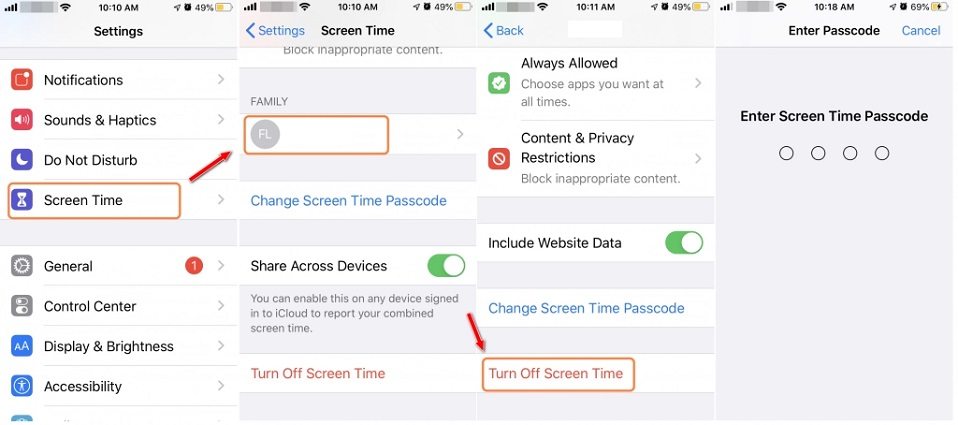
Conclusión
Si ya no eres un gran fanático del Tiempo de Uso o olvidaste el código de tiempo de uso, la guía anterior debería enseñarte cómo desactivar el limite de tiempo en tu iPhone/iPad en cualquier momento que desees. En cuanto a cómo desactivar el tiempo de uso sin pérdida de datos si olvidaste la contraseña, recomendamos Tenorshare 4uKey. Esperamos que este blog te sea de ayuda.

Tenorshare 4uKey - Mejor desbloqueador de iPhone
- Desbloquear un iPhone/iPad/iPod sin código - Funciona al 100%
- Quitar bloqueo de activación iCloud sin contraseña/ID de Apple
- Eliminar ID de Apple/cuenta de iCloud sin contraseña
- Desbloquear pantalla de inicio iPhone, Touch ID o Face ID
- Quitar bloqueo MDM iPhone fácilmente
- Quitar el límite de tiempo en iPhone/iPad
- Compatible con la versión última iOS 18 y iPhone 16
Expresa Tu Opinión
luego escribe tu reseña








Por Alejandro García
14/03/2025 / Tiempo en pantalla
¡Califica ahora!